1. 确保前提条件
本地安装 VS Code 和必要扩展:
- 确保本地安装了 Visual Studio Code。
- 安装 Remote – SSH 和 Dev Containers 扩展:
- 打开 VS Code,进入扩展市场 (快捷键:Ctrl+Shift+X),搜索并安装这两个扩展。
远程服务器配置好 SSH:
- 确保你可以通过 SSH 无密码登录到远程服务器。
- 测试命令: ssh username@remote-server
远程服务器已安装 Docker:
- 确保 Docker 服务正在运行。
- 测试命令: docker ps
2. 连接远程服务器
- 在 VS Code 中按 Ctrl+Shift+P,打开命令面板。
- 输入 Remote-SSH: Connect to Host,选择远程服务器。
- 如果没有配置过,点击 Configure SSH Hosts,添加类似以下内容到你的 ~/.ssh/config 文件中: Host remote-server
HostName your.server.ip
User your-username
IdentityFile ~/.ssh/id_rsa - 选择 remote-server,连接到远程服务器。
3. 打开 Dev Containers
编辑容器中的代码
- 连接成功后,VS Code 会加载容器内的文件系统。
- 你可以直接在本地 VS Code 中查看和编辑容器内的代码,就像本地开发一样。
3. Dev Containers 的增强功能
如果你希望通过 devcontainer.json 文件来优化开发环境,可以参考以下内容:
示例 devcontainer.json 配置:
{
"image": "mcr.microsoft.com/devcontainers/typescript-node",
"forwardPorts": [3000],
"postCreateCommand": "npm install",
"customizations": {
"vscode": {
"extensions": ["dbaeumer.vscode-eslint", "streetsidesoftware.code-spell-checker"]
}
}
}
详细参数参考: 开始在 Visual Studio Code 中 Dev Containers _Vscode中文网
Developing inside a Container using Visual Studio Code Remote Development
Running Visual Studio Code on Linux
使用方法:
 网硕互联帮助中心
网硕互联帮助中心

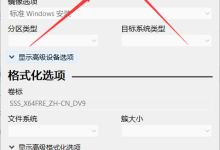
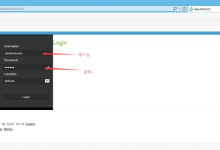
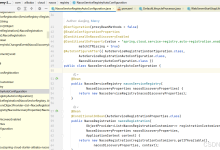


评论前必须登录!
注册